Ako posielať SMS správy z Excelu
Nasledujúci sprievodca vám ukáže, ako môžete posielať viacero SMS správ jedným kliknutím z tabuľky Excel pomocou SMS brány. Sprievodca poskytuje podrobný návod, ktorý ukazuje, aké komponenty potrebujete na nastavenie tohto riešenia. Predstavuje, ako môžete vytvoriť HTTP API spojenie v Ozeki SMS bráne, ktoré môže preposielať správy prijaté z Excel dokumentu. Sprievodca trvá približne desať minút na úspešné dokončenie a nevyžaduje žiadne špecifické znalosti. Takže poďme na to.
Prečo posielať SMS z Excelu?Posielanie SMS správ priamo z Excelu môže zefektívniť vaše komunikačné procesy, či už ide o obchodný marketing, upozornenia zákazníkov alebo osobnú komunikáciu. S Ozeki SMS bránou môžete automatizovať a spravovať hromadné odosielanie SMS bez opustenia tabuľky.
Požiadavky- Microsoft Excel 2010 alebo novší
- Ozeki SMS brána nainštalovaná na vašom počítači
- Aktívny účet u poskytovateľa SMS služieb
Ozeki Excel klient (.xls + makro):
Stiahnuť Ozeki Excel klienta (Ozeki.xls)
(Tento súbor obsahuje Excel makro na odosielanie SMS správ pomocou HTTP požiadavky na SMS bránu)
Príklad zoznamu správ (.xls):
Stiahnuť príklad zoznamu správ (Messages.xls)
(Toto je vzorový Excel súbor so zoznamom telefónnych čísel a správ na odoslanie)
- Nainštalujte Ozeki SMS bránu
- Nakonfigurujte Ozeki SMS bránu
- Nastavte Excel na odosielanie
- Pripravte si svoju Excel tabuľku
- Odosielajte SMS správy z Excelu
V tomto rýchlom videu sa môžete naučiť, ako jednoducho posielať SMS správy z Excelu pomocou Ozeki SMS brány. Podľa pokynov môžete odosielať SMS správy z Excel dokumentu jediným kliknutím. Prevedieme vás celým procesom od nastavenia HTTP používateľského spojenia až po vytvorenie vášho zoznamu správ v Exceli na odosielanie SMS. S týmto podrobným návodom budete môcť jednoducho odosielať SMS správy.
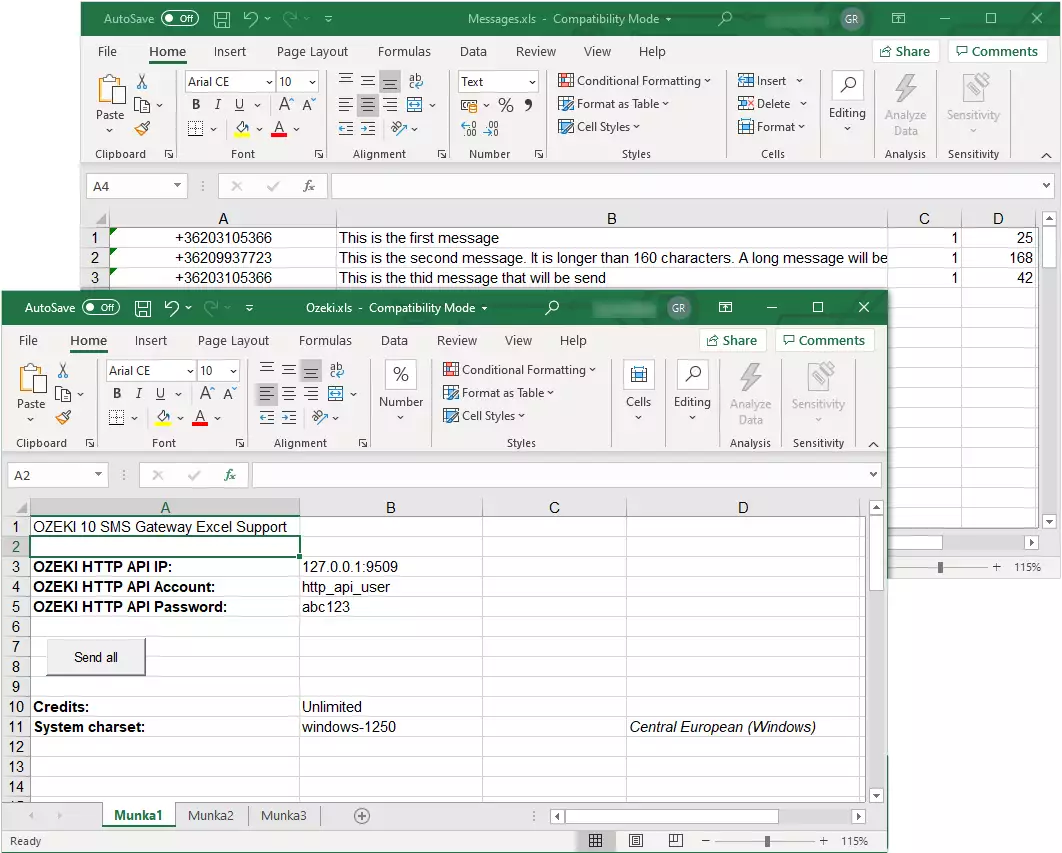
Na začiatok si stiahnite a nainštalujte Ozeki SMS bránu z našej oficiálnej webovej stránky. Postupujte podľa sprievodcu inštaláciou, aby ste ju nainštalovali do vášho systému.
Inštalačné pokyny pre Ozeki SMS bránu na Windows
Kúpiť licenciu Ozeki SMS brány
Krok 2 - Konfigurácia SMS brányPrvým krokom po inštalácii Ozeki SMS brány je vytvorenie HTTP používateľského spojenia, ktoré bude schopné spracovávať SMS správy z Excel súboru. Pre vytvorenie tohto spojenia najprv otvorte SMS bránu z vášho Ozeki pracovného prostredia. Tu kliknite na ikonu Aplikácie na paneli nástrojov a vyberte možnosť HTTP používateľ, ako môžete vidieť na obrázku 1.
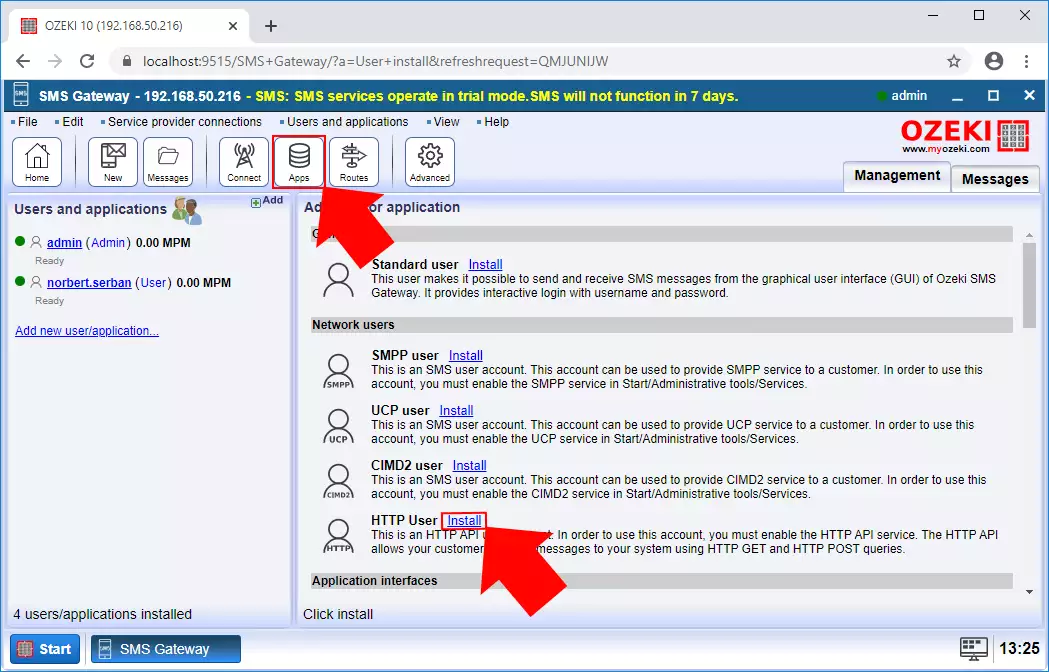
V konfiguračnom menu musíte zadať niektoré identifikátory pre HTTP používateľské spojenie, aby bolo schopné spracovávať správy z Excel súboru. Zadajte používateľské meno a heslo pre spojenie (Obrázok 2), ale pamätajte, že tieto údaje budete musieť poskytnúť aj pre Ozeki Excel klienta. Ak ste vyplnili všetky požadované polia, kliknite na OK pre vytvorenie HTTP používateľského spojenia.
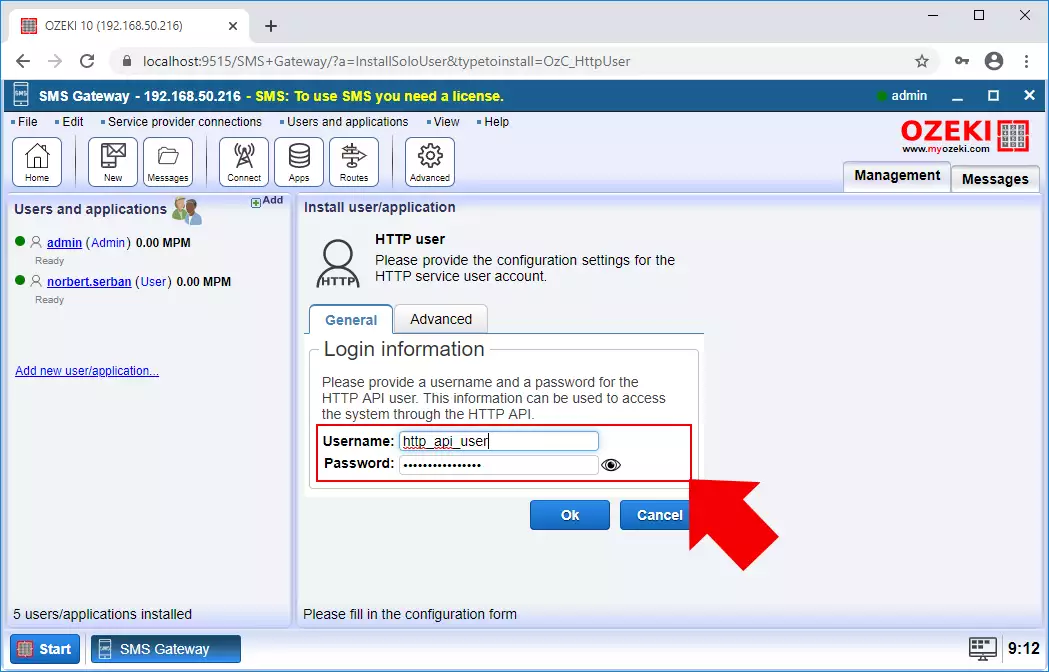
Vytvorením HTTP používateľského spojenia SMS brána tiež vytvorila HTTP API službu. Túto službu môžete zobraziť v pokročilom menu (Obrázok 3). Ak kliknete na HTTP API službu, môžete upraviť port pre HTTP a HTTPS. Podľa návodu zmeňte port HTTP na 9509 a kliknite na OK.
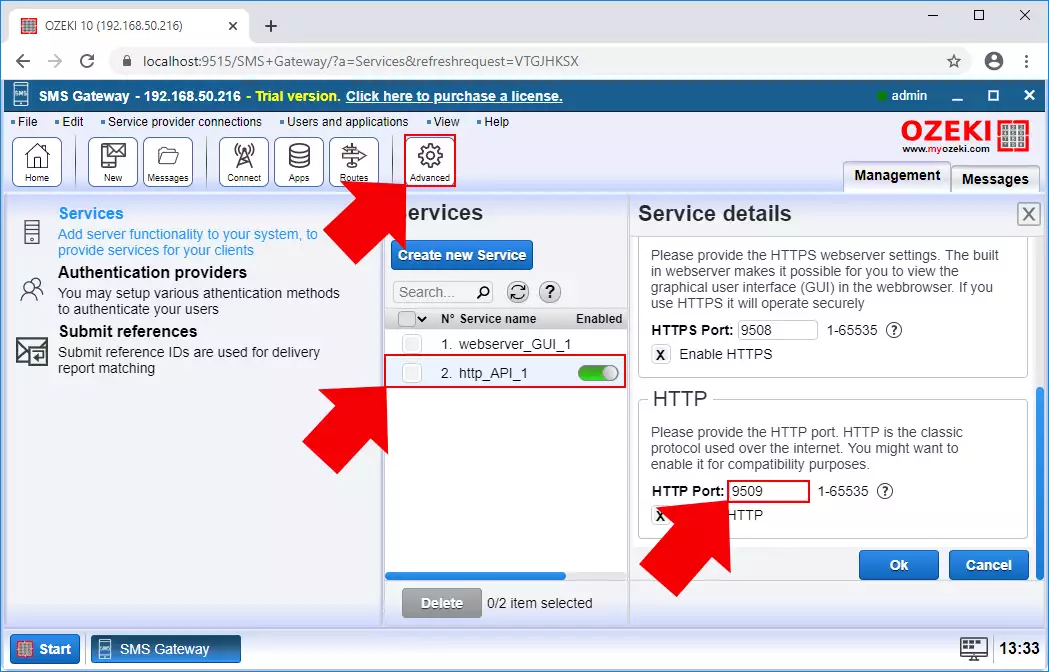
Krok 3 - Nastavenie Excelu na odosielanie SMS
Ďalej musíte otvoriť stiahnutý príkladový tabuľkový dokument Ozeki Excel. Tu musíte zadať podrobnosti o službe HTTP API a HTTP User pripojení, ktoré ste vytvorili v SMS Gateway. Takže do poľa Ozeki HTTP API IP zadajte IP lokálneho hostiteľa (127.0.0.1) a číslo portu služby HTTP API oddelené znakom ':'. Potom zadajte užívateľské meno a heslo HTTP User pripojenia, ako to ukazuje obrázok 5.
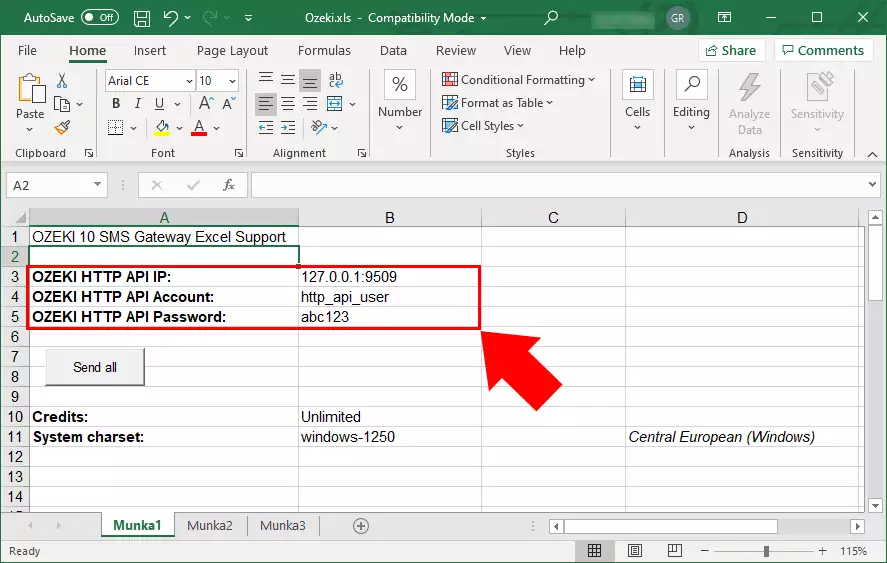
Po nastavení všetkých pripojení a služieb potrebných na spracovanie SMS správ z Excelu, teraz môžete nastaviť samotný Excel. Na testovanie môžete použiť poskytnutý súbor Excel vyššie, ale môžete jednoducho vytvoriť nový súbor pre správy. V tomto súbore každý riadok predstavuje podrobnosti o správe. Prvý stĺpec v každom riadku je určený pre telefónne číslo príjemcu a druhý stĺpec je pre samotnú správu (Obrázok 4). Ak ste dokončili písanie správ, jednoducho uložte zmeny.
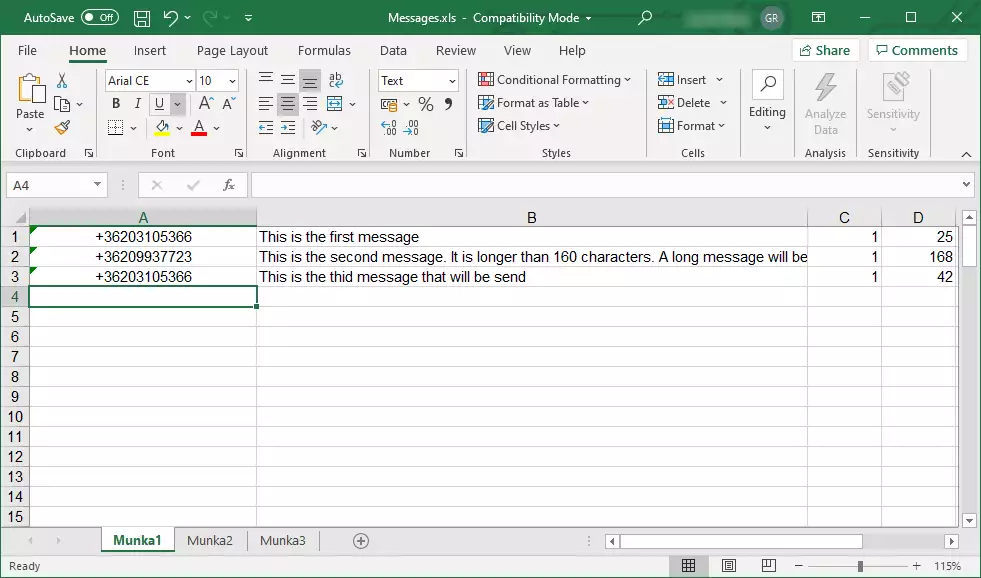
Po nastavení všetkých potrebných podrobností môžete jednoducho kliknúť na tlačidlo Odoslať všetko na odoslanie všetkých správ zo súboru Excel. Ak je súbor Excel so SMS správami tiež otvorený, Ozeki Excel Client ho automaticky rozpozná a môžete ho vybrať z vyskakovacieho okna (Obrázok 6). Všetko, čo tu musíte urobiť, je kliknúť na OK.
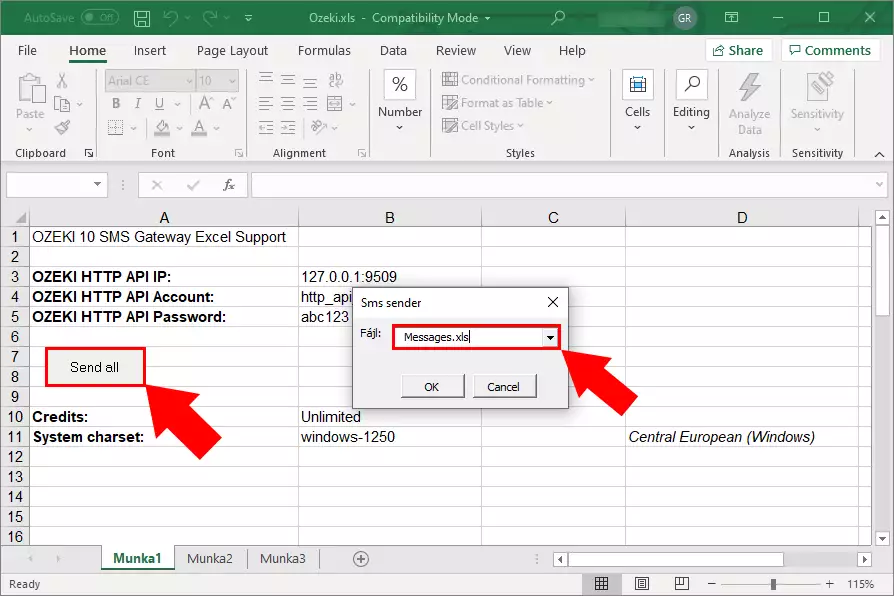
Keď Ozeki Excel Client dokončí odosielanie všetkých správ z vybraného súboru Excel, v prehliadači sa zobrazí správa o doručení (Obrázok 7). Tu môžete skontrolovať, či boli správy úspešne odoslané, alebo či počas procesu odosielania nastal problém.
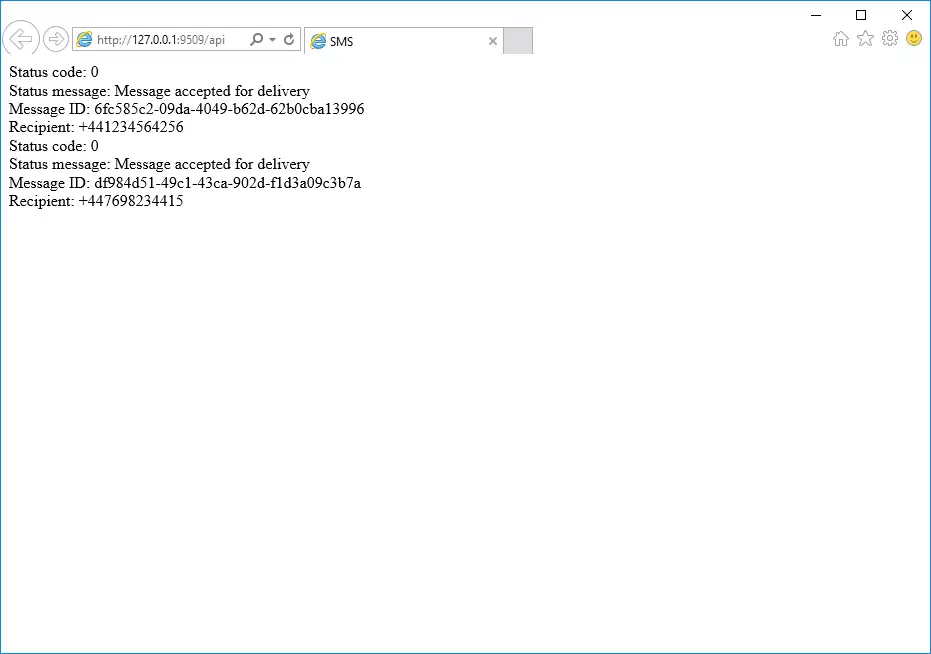
Po odoslaní vám Ozeki SMS Gateway zobrazí správu o doručení v prehliadači. Táto správa zobrazuje stav každej SMS (odoslaná, doručená, zlyhaná). Overte, že všetky správy sú označené ako Odoslané alebo Doručené. Ak niektorá správa zlyhala, skontrolujte podrobnosti o chybe v správe a podľa potreby upravte nastavenie (napr. správny formát čísla alebo nastavenia pripojenia).
Stav každej SMS správy môžete tiež skontrolovať v grafickom rozhraní Ozeki SMS Gateway.
Riešenie bežných problémovAk narazíte na problémy pri pokuse o odoslanie SMS z Excelu, skontrolujte nasledovné:
- Uistite sa, že Ozeki SMS Gateway beží a je pripojený k internetu.
- Overte, či sú prihlasovacie údaje vášho poskytovateľa SMS služieb správne zadané.
- Skontrolujte, či sú telefónne čísla v tabuľke správne formátované (napr. +1234567890).
- Potvrďte, že účet vášho poskytovateľa SMS služieb má dostatočný kredit alebo je aktívny.
Podľa tohto návodu krok za krokom môžete teraz efektívne odosielať hromadné SMS správy priamo z Excelu pomocou Ozeki SMS Gateway. Tento proces zjednodušuje hromadnú komunikáciu využitím pripojenia HTTP API, čo vám umožňuje odosielať správy jediným kliknutím. Či už ide o obchodné oznámenia, marketingové kampane alebo osobné použitie, táto metóda šetrí čas a eliminuje manuálnu prácu. Stiahnite si poskytnuté šablóny Excelu, nakonfigurujte HTTP User pripojenie a začnite bezproblémovo odosielať SMS správy. S Ozeki SMS Gateway nikdy nebolo jednoduchšie spravovať hromadné SMS z Excelu.
Záverečné myšlienky o používaní Ozeki Excel SMSPodľa krokov uvedených v tomto návode môžete efektívne odosielať SMS správy priamo z tabuľkového dokumentu Excel pomocou Ozeki Excel Client. Proces začína konfiguráciou služby HTTP API a užívateľských poverení, nasleduje otvorenie súboru Excel obsahujúceho vaše SMS správy. Po dokončení nastavenia je odosielanie správ také jednoduché, ako kliknutie na tlačidlo "Odoslať všetko" a overenie správy o doručení. Táto metóda poskytuje bezproblémový spôsob správy hromadných SMS kampaní, čím zabezpečuje rýchle a spoľahlivé doručenie správ. Či už ide o obchodnú komunikáciu alebo osobné použitie, Ozeki Excel SMS zjednodušuje proces a zároveň ponúka okamžitú spätnú väzbu o stave správ.
Svojím intuitívnym rozhraním a automatickým rozpoznávaním súborov Excel minimalizuje Ozeki Excel Client manuálny vstup, čím znižuje riziko chýb. Funkcia správy o doručení vám umožňuje potvrdiť úspešné prenosy alebo rýchlo identifikovať akékoľvek problémy. Integráciou možností SMS do Excelu poskytuje Ozeki výkonné, no užívateľsky prívetivé riešenie pre hromadné zasielanie správ. Tento prístup šetrí čas, zvyšuje produktivitu a zabezpečuje, že vaše správy efektívne dosiahnu svojich zamýšľaných príjemcov.
